
Máte chuť začít znovu? Tento tutoriál vám ukáže, jak čistě a bezpečně restartovat nebo vypnout počítač se systémem Linux nebo MacOS z příkazového řádku.
Jdeme dolů
Někdy stačí jít na restart nebocelkové vypnutí. Pokud pracujete na serveru bez GUI nebo na SSH relaci ke vzdálenému počítači, je jedinou možností příkazová řádka. Linux a unixové systémy, jako například MacOS, poskytují několik příkazů pro vypnutí nebo restartování systému přímo z příkazového řádku.
Příkazy, které můžete použít, jsou:
- vypnout
- restartujte počítač
- Stůj
- vypnout
Prohledávání těchto příkazů v manuálových stránkáchmůže být matoucí. Podle toho, jaké možnosti příkazového řádku vyberete, mohou všechny tyto příkazy provádět vypnutí, restartování a zastavení systému. Ve skutečnosti, muž stránky pro reboot, halt, a poweroff obsahují přesně stejné informace.

Co je za tím?
Odpověď leží v zaváděcím systému systemd, který nahradil ctihodného System V init Systém. Ve světě Linuxu začala Fedora používat systemd v roce 2011. Od té doby byl přijat mnoha distribucemi. Debian a Ubuntu si vyměnili systemd v roce 2015.
Na systemddistribuce na bázi shutdown, reboot, halt, a poweroff příkazy jsou skutečně zkratkami, které ukazují na systemctl příkaz. Zachování těchto příkazů poskytuje určitý stupeň kompatibility s System V initdistribuce na bázi. To znamená, že skripty shellu (a hard-core správci systému V) se nepřekrývají, pokud jsou přesunuty do počítače s systemd distribuce běží na to.
Pomocí vypnutí
Vypínání nebo restartování víceuživatelského systémuznamená, že musíte plánovat dopředu. Musíte se rozhodnout, kdy se chystáte vypnout nebo restartovat, a upozornit ostatní uživatele systému, že dojde k vypnutí a kdy. Pokud je to váš vlastní počítač a vy jste jediný, kdo jej používá, život je mnohem jednodušší.
Chcete-li spustit některý z těchto příkazů, musíte být v sudo skupina. To znamená, že musíte mít oprávnění superuživatele a být schopni používat sudo příkaz. Pokud se příkaz, který jste vydali, projeví okamžitě a neovlivní ostatní přihlášené uživatele, nebudete je muset používat sudo. Pokud se pokusíte použít jeden z těchto příkazů a příkaz je odmítnut, zkuste to znovu sudo .
Ve výchozím nastavení shutdown příkaz zajišťuje zastavení všech procesůčistě jsou synchronizovány všechny souborové systémy a veškerá činnost CPU byla zastavena. Toto je stav „zastavení“. Poté odešle zprávu hardwaru, aby přerušil napájení. Toto je samozřejmě stav vypnutí nebo „vypnutí“.
Je běžné projít shutdown některé parametry, například časový řetězec a zpráva, která bude zaslána přihlášeným uživatelům, aby je varovala před vypnutím. Pojďme naplánovat vypnutí na 15 minut. Typ shutdown , prostor, +15, mezeru a poté zprávu, která se má odeslat uživatelům.
shutdown +15 Shutting down in 15 minutes!

Časový řetězec, který jsme použili, byl +15 , což představuje 15 minut. + je volitelné. Mohli jsme napsat 15.
Dostáváme odpověď, která potvrzuje, že je naplánováno ukončení a kdy dojde. Přihlášený uživatel obdrží zprávu, kterou jsme poskytli.

Chcete-li zrušit vypnutí, použijte -c (zrušit) možnost.
shutdown -c
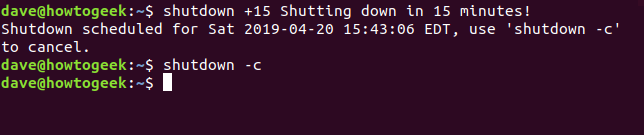
Přestože se vám nezobrazí žádné upozornění, že vaše vypnutí bylo zrušeno, vaši přihlášení uživatelé dostanou oznámení.
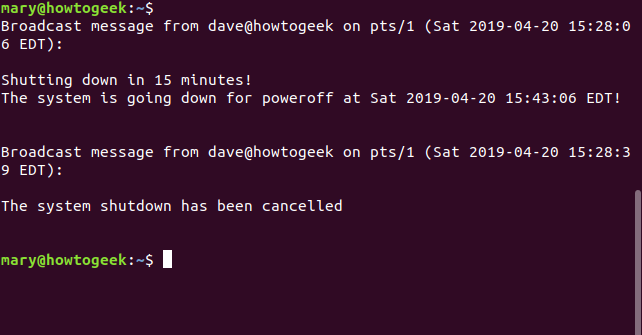
Pokud nezadáte časový řetězec, bude naplánováno vypnutí jedna minuta od teď. Pokud nezadáte časový řetězec, nebudete moci přihlášeným uživatelům poskytnout zprávu.
shutdown

Pokud ani nemůžete čekat ani minutu, můžete použít now s časovým řetězcem a vypnutím bezprostřední účinek. Použitím now je jako používat +0.

Časový řetězec může být nastavený čas, například 23:00. Musí odpovídat formátu HH:MM a musí být v 24hodinových hodinách. Pět minut před spuštěním systému se zabrání novým přihlášení.

Známe výchozí akci shutdown způsobí, že počítač přejde do zastaveného stavu a poté do vypnutého stavu. Toto chování můžeme potlačit předáním dalších možností příkazového řádku.
- The
-H(zastavení) možnost přepne počítač do stavu zastavení, ale nebude požadovat vypnutí hardwaru. - The
-P(poweroff) je výchozí akce. Počítač se uvede do stavu zastavení a poté se vypne. - The
-r(restartování) přepne počítač do zastaveného stavu a restartuje jej. - The
-h(zastavení a vypnutí) volba je stejná jako-P. Pokud používáte-ha-Hspolečně,-Hvolba má prioritu. - The
-c(zrušit) možnost zruší jakékoli naplánované vypnutí, zastavení nebo restartování.
Zde je příklad, kde jsme naplánovali restart.
shutdown -r 08:20 System rebooting at 08:20

Příkazy pro restartování, zastavení a vypnutí
Tyto příkazy vykonávají akci své jménonavrhuje. Každá z nich však přijme možnosti příkazového řádku, aby některá z nich provedla restart, zastavení nebo vypnutí. Ale proč si plést věci? Tyto příkazy se nejlépe používají při nominální hodnotě.
Pokud chcete restartovat nyní, použijte reboot . Chcete-li nyní vypnout napájení, použijte poweroff, a pokud chcete nyní systém zastavit, použijte halt.
reboot

halt

poweroff

Tyto příkazy se projeví okamžitě. Pokud je některý z těchto příkazů odmítnut, předcházejte jim sudo. Mějte však na paměti, že odmítnutí je obvykle způsobeno tím, že do systému jsou přihlášeni další uživatelé, které se chystáte přepnout do režimu offline.
Který příkaz je pro mě ten pravý?
V prostředí pro více uživatelů shutdown provedení těchto akcí vám dává větší kontrolu. V těchto případech bude neocenitelná možnost naplánovat vypnutí a restartování počítače a upozornit uživatele pomocí zprávy vysílání. U počítače pro jednoho uživatele reboot a poweroff pravděpodobně splní vaše potřeby.







